記事内に広告を含む場合があります。
当サイトの記事内では「アフィリエイト広告」などの広告を掲載している場合があります。
消費者庁が問題としている「誇大な宣言や表現」とならないよう配慮しコンテンツを制作していますのでご安心ください。
問題のある表現ま見つかりましたらお問い合わせいただけると幸いです。
当サイトの記事内では「アフィリエイト広告」などの広告を掲載している場合があります。
消費者庁が問題としている「誇大な宣言や表現」とならないよう配慮しコンテンツを制作していますのでご安心ください。
問題のある表現ま見つかりましたらお問い合わせいただけると幸いです。
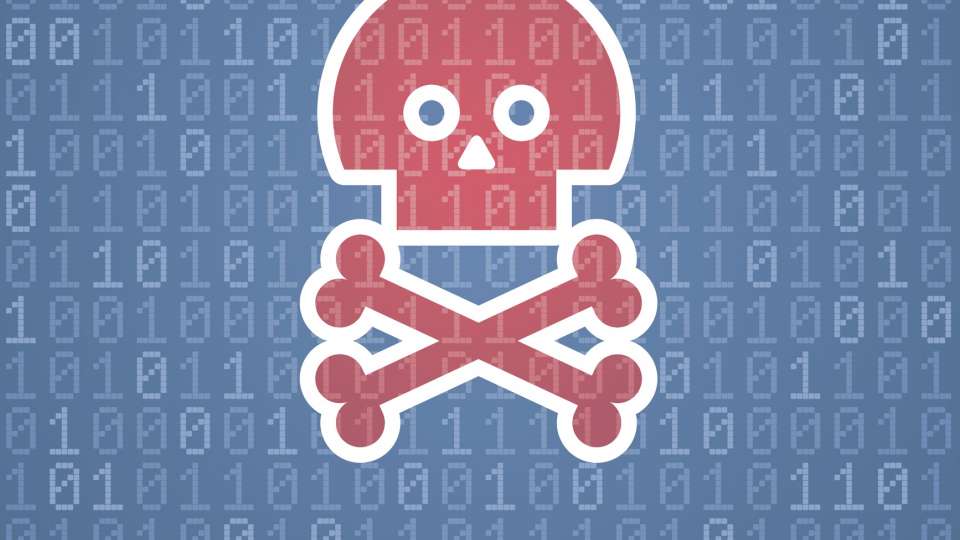
どうも、キャリアアプリなんてものはこの世にいらないと思っている過激派のJiyoungです。
ドコモでスマホを買うと、ドコモのプリインストールアプリが大量に入っていますよね。
Softbankやauでも同様です。あれってうざくないですか?全く使わないのに消せない。マジで無駄なのでさっさと消したいって思いますよね。
今回は超簡単に削除できる方法があるので、解説していきたいと思います。
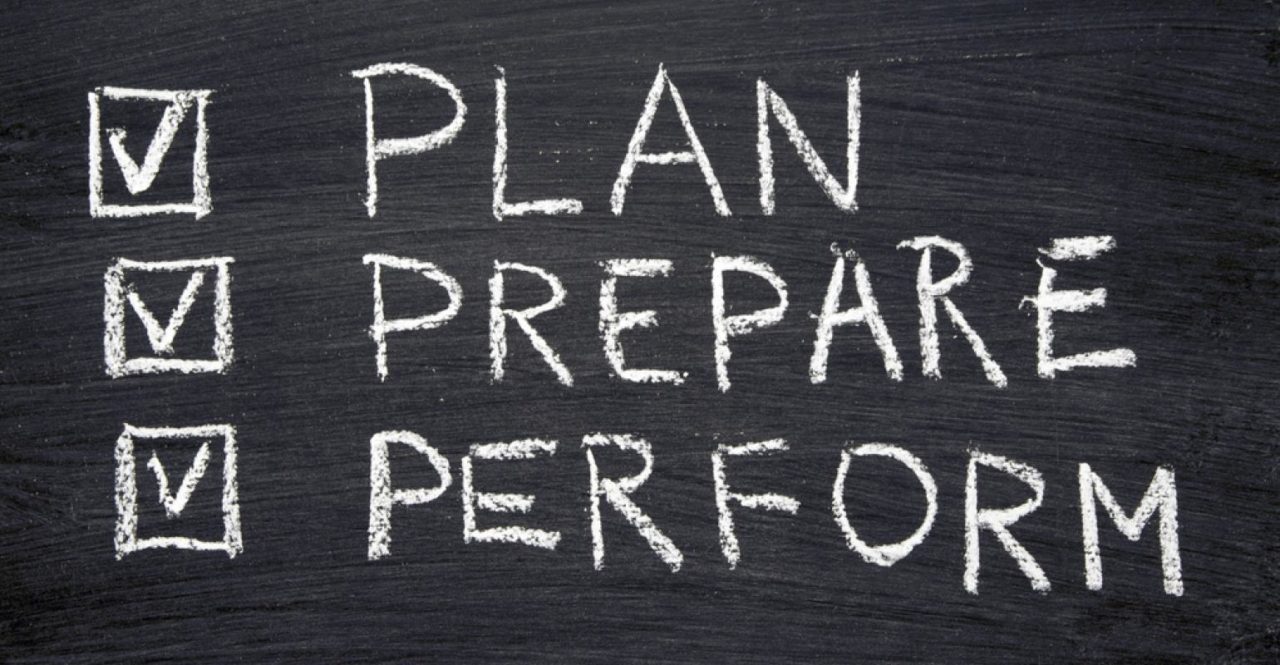
キャリアアプリを削除するにおいては以下の環境・物が必要になります。
一つずつ見ていきましょうか。全く難しくないです。
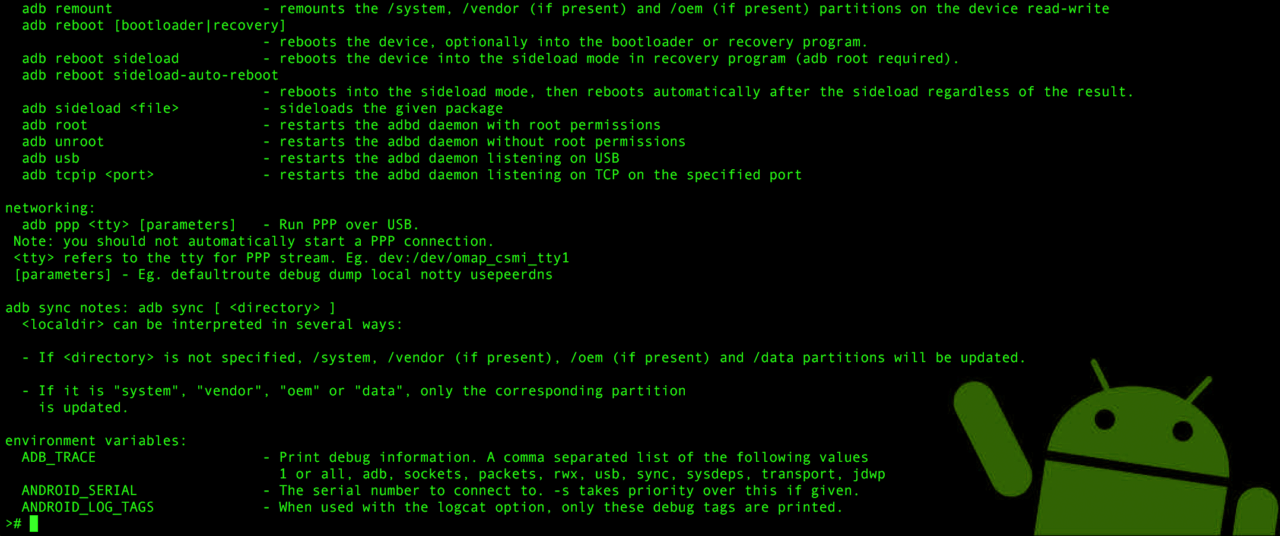
ROM焼きを行うにはADBコマンドを使えるようにしないといけません。環境構築のために、「Minimal ADB and Fastboot」をPCにインストールしましょう。
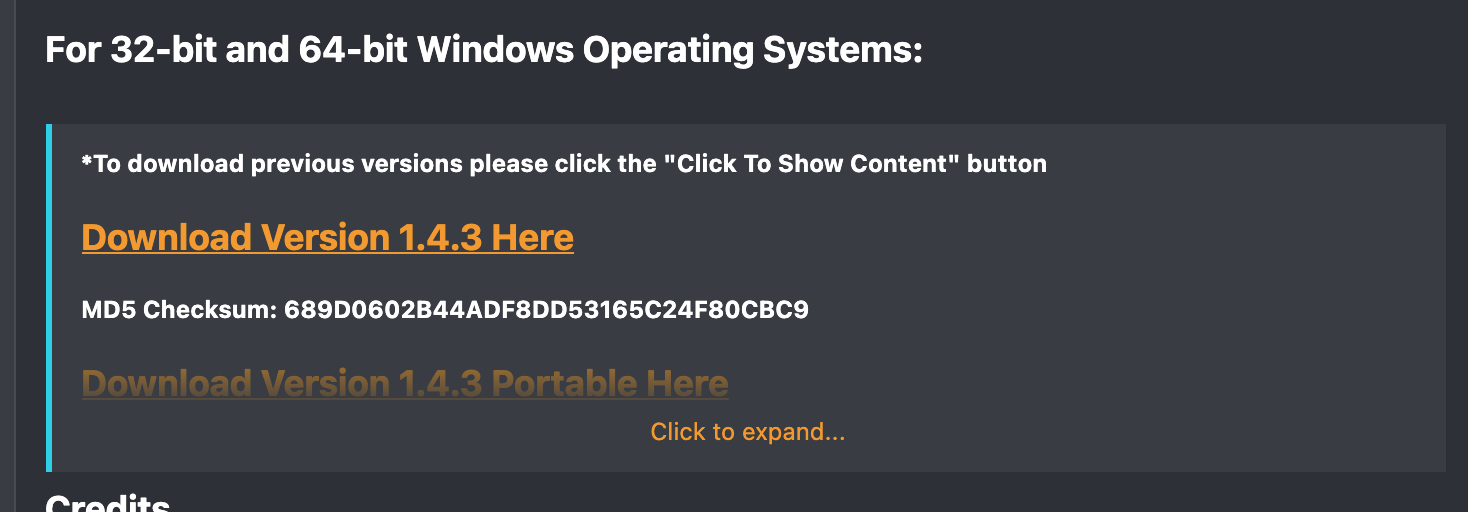
「Download Version 1.4.3 Here」をクリックします。するとDL先に飛ばされるので、8秒ほど待ってファイルをダウンロードしましょう。
ダウンロードしたファイルは.exe形式ですから、ダブルクリックで実行。あとはインストールウィザードに従ってインストールしてください。
インストールしたらコマンドプロンプトが立ち上がりますから、「adb」
と打ち込んでください。成功していればズラーーーーッと長い文章が出てきます。それが確認できればOK。

これも簡単に終わります。
消したいキャリアアプリのパッケージ名を調べておかないといけませんが、これはアプリを一つ入れればOKです。
以下のアプリを入れてください。
入れ終わったら起動します。
たぶんアプリがずらーーーっと表示されるので、自分の消したいアプリを見つけましょう。
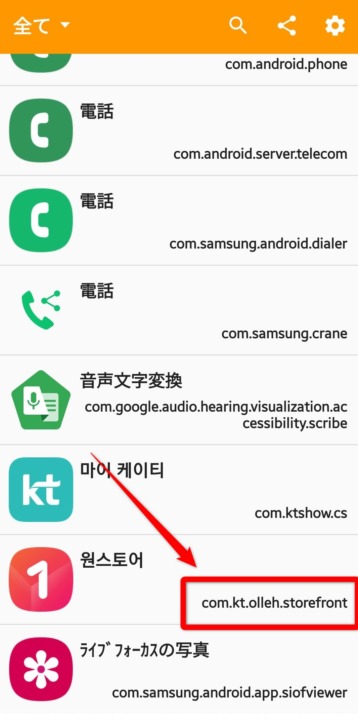
今回消すアプリは、この韓国のキャリアのアプリです。
こいつは普通には消すことができないので、うっとおしかったんですよね。
この「com.kt.olleh.storefront」がアプリのパッケージ名なので、控えておきましょう!

開発者向けオプションを有効にしましょう!
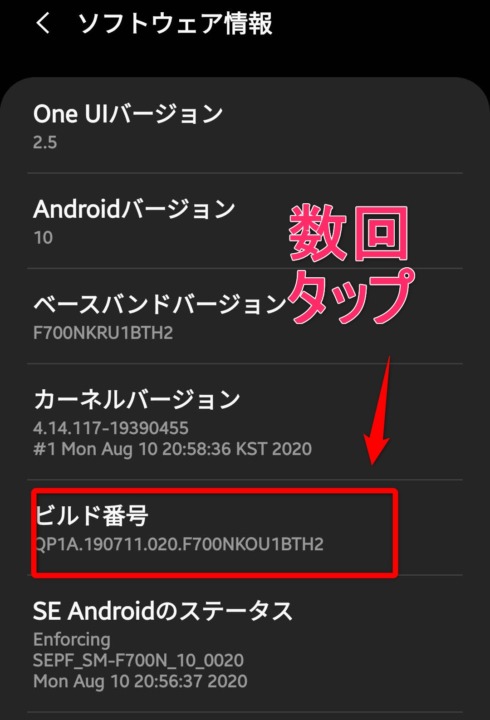

開発者向けオプションを有効にするには、「ビルド番号」を数回押す必要があります。
ビルド番号へのアクセスは、どのAndroidスマホでも変わりません。「端末情報」みたいなところからいけばOKです。
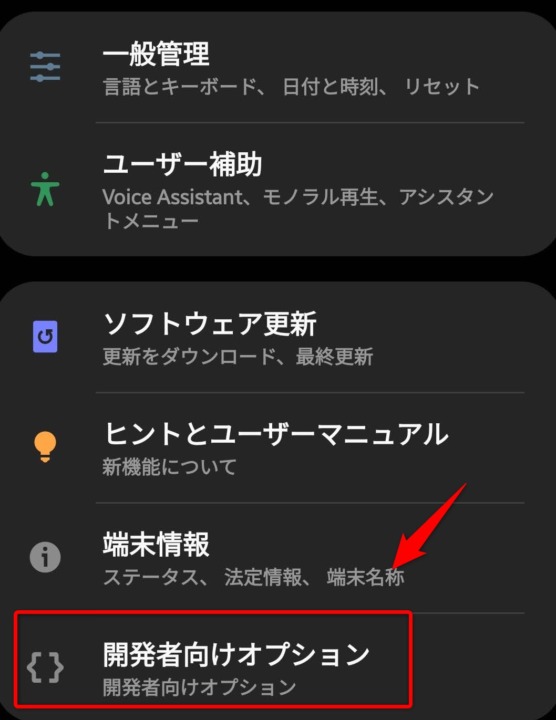
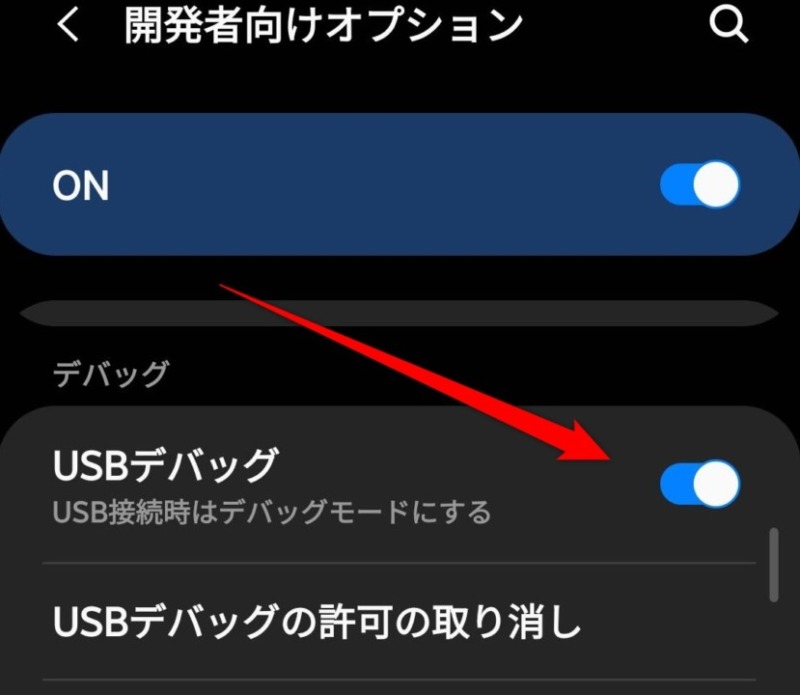
あとは「USBデバッグ」ONにすれば完了です。
もし、キャリアアプリやシステムアプリを消してしまったことで不具合が起きたとします。
そういう場合は、消してしまったアプリをもう一度インストールしなおすと治ります。
apkファイルをあらかじめ抽出しておけば、不具合が起きた際にそのファイルをタップすることで消したアプリを再インストール可能。
このアプリを使えば、簡単にapkアプリを抽出することが可能です。
「Apk Extractor」を開いて、抽出したいアプリを選べば内部ストレージの「ExtractedApks」フォルダにapkファイルが保存されます。
ただ、キャリアアプリを消したとしても多分不具合とか起きないと思うので、別にこの手順は飛ばしてもいいです。

二度と入れないぞこんなゴミ!ってアプリは抽出しなくてOKです
USBデバッグがONになっているのを確認して、接続します。
ここは特に説明することはありません。

ここまでくれば、あとはもう楽ちんです。
Windowsの検索バーから、「cmd」と打ち込んで「コマンドプロンプト」を起動します。
adb shell pm uninstall -k –user 0 ※アプリのパッケージ名※
さきほど把握しておいたアプリのパッケージ名を、上のコードの※のところに置き換えてください。
僕が消したいアプリのパッケージ名を実際に当てはめてみると、以下のようになります。
adb shell pm uninstall -k –user 0 com.kt.olleh.storefront

ハイフン(‐)は2つなので注意してください。
あとは「コマンドプロンプト」にコードをコピペして、Enterキーを押します。
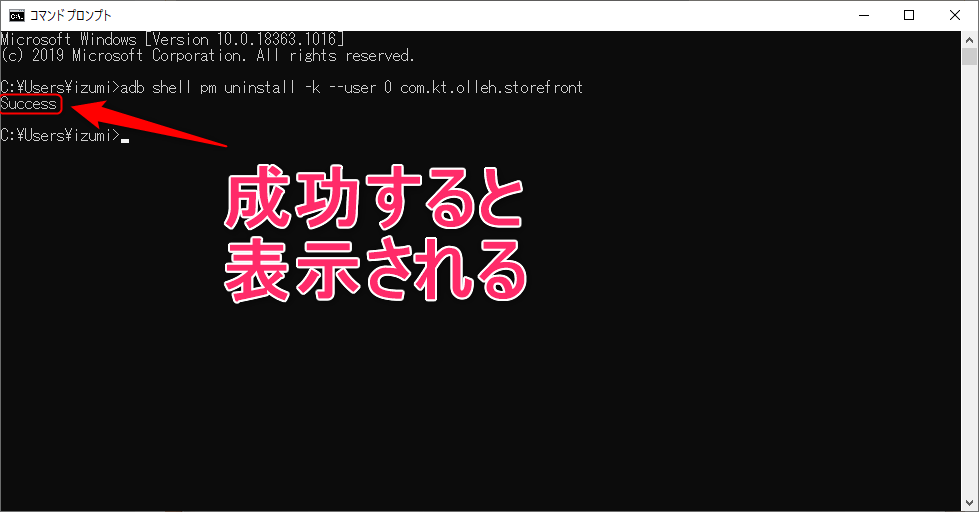
上の画像のように、「Success」と表示されれば完了です。
もし追加で消したいアプリがあれば、もう一回コマンドを入力すれば連続で可能。
お疲れ様でした。
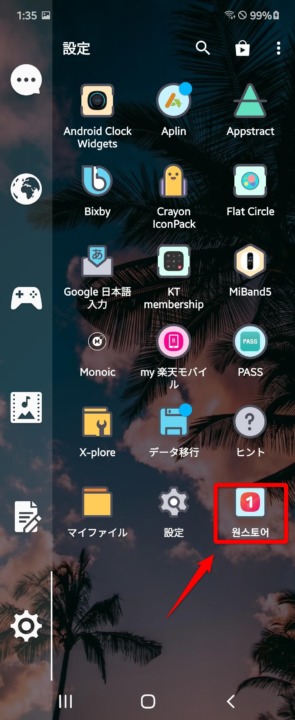
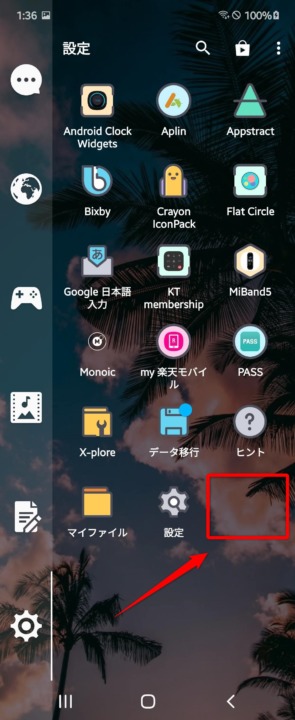
見事、邪魔なキャリアアプリが消え去りました。
アプリ一覧を見てもどこにもキャリアアプリは表示されません!!

慣れればサクサクっと消せます。
アプリのパッケージ名がわかれば、ありとあらゆる邪魔なアプリを消すことが可能です。
ただ、大事なシステムアプリを消すと、最悪起動しなくなるか不具合が起きるので、消す際は慎重に。
まあ、不具合が起きたら抽出しておいたApkファイルをインストールすればいいだけの話なんですけどね。
多分失敗しないと思いますが、ダメだった場合は以下のような原因が考えられます。
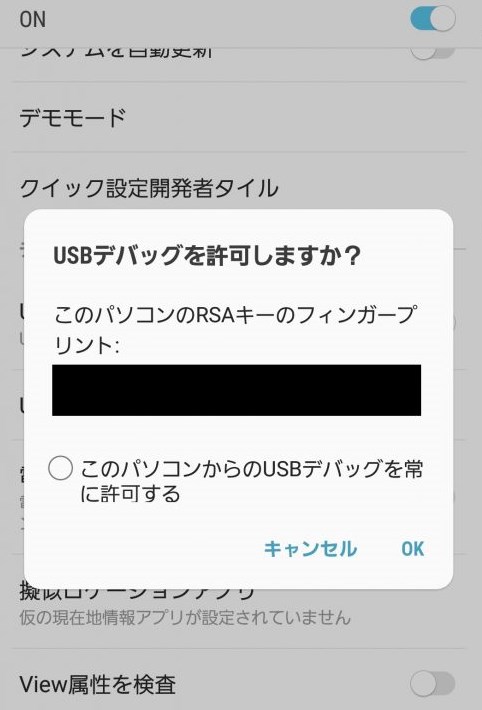
USBデバッグで接続する際は、上のような画面で許可を押さないとダメです。
結構ここをミスっている場合があるので、失敗するようなら確認してみてください。

ただスマホの容量を圧迫し続けるキャリアアプリ。
中には役に立ちそうなアプリもあるといえばある気がしますが、9割方はゴミです。
ドコモで契約すると、山のようなキャリアアプリやプリインストールアプリが存在するのでかなりうっとおしいですよね。
多分このやり方だったら10分くらいでできると思うので、ぜひ試してみてください。
Android限定ですが、ストレージを圧迫する「その他」を消す方法を解説しています。
僕はこの方法を使って、3GBくらい削減することに成功したので、かなりオススメだったりします。
5分程度でできるので、興味あったらチェックしてみてください。
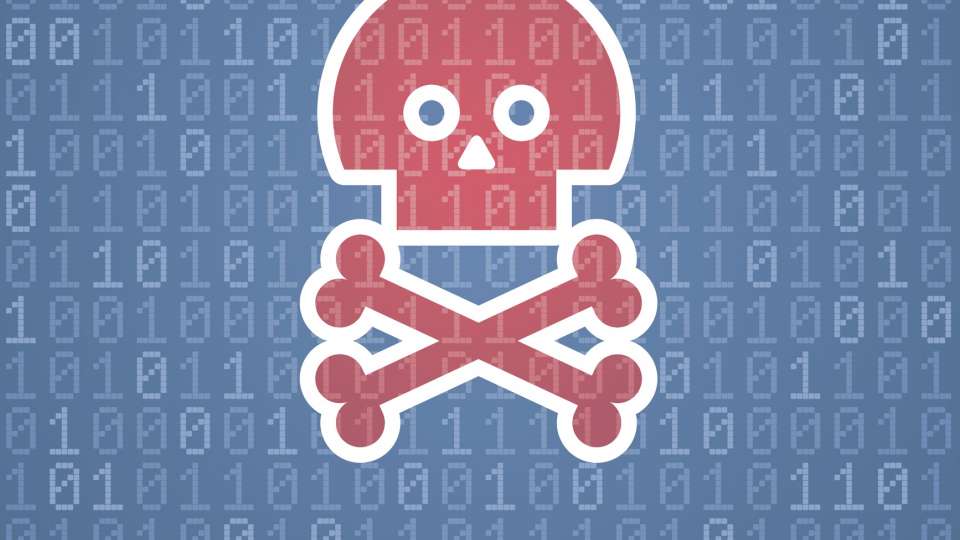
この記事が気に入ったら
フォローしてね!